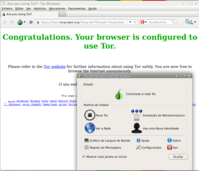Adicionando programas no menu do Xfce
Publicado por Glauber GF em 11/11/2013
[ Hits: 15.480 ]
Blog: http://www.vivaolinux.com.br/~mcnd2
Adicionando programas no menu do Xfce
Vamos logo colocar a mão na massa, para adicionarmos nosso programa ao menu.
Como exemplo, vamos usar os programas Eclipse e o Tor Browser.
Downloads (32 e 64 bits - de acordo com sua arquitetura):
- Tor Browser: Download Tor
- Eclipse: Eclipse Downloads « Eclipse Foundation
Depois do download concluído, descompacte os mesmos no diretório do usuário ou em outro de sua preferência. Não vou entrar em detalhes sobre como descompactar, veja como:
Já com os arquivos descompactados, vamos agora criar o menu do programa em seu devido lugar no menu principal.
Abra o xfce4-terminal e navegue até o diretório /usr/share/applications:
cd /usr/share/applications/
Logo, teremos que nos tornar root para executar a adição com privilégios:
su (senha)
Abriremos um arquivo "vazio" dentro do diretório com o editor de texto Mousepad para adicionarmos a entrada do programa no menu:
# mousepad
Agora, vamos adicionar as linhas abaixo, para criarmos os menus dos programas.
Primeiro, o Eclipse:
Encoding=UTF-8
Name=Eclipse Standard/SDK
## AQUI O NOME DO PROGRAMA QUE APARECERÁ NO MENU
Comment=The Smarter Way to Code
## COMENTÁRIO PARA O PROGRAMA
Exec=/bin/sh "/home/mcnd2/eclipse/eclipse"
## O CAMINHO PARA O EXECUTÁVEL DO PROGRAMA
Icon=/home/mcnd2/eclipse/eclipse.png
## O CAMINHO PARA O ÍCONE DO PROGRAMA
Categories=Application;Development;Java;IDE
## AQUI É ONDE ELE VAI FICAR LOCALIZADO NO MENU
Version=1.0
Type=Application
Terminal=0
Salve o arquivo com o nome que aparecerá no menu, nesse caso Eclipse Standard/SDK.desktop. Por sua vez, o Tor Browser:
Encoding=UTF-8
Name=Tor-Browser
## AQUI O NOME DO PROGRAMA QUE APARECERÁ NO MENU
Comment=Navegue anônimo na Internet
## COMENTÁRIO PARA O PROGRAMA
Exec=/bin/sh "/home/mcnd2/tor-browser_pt-PT/start-tor-browser"
## O CAMINHO PARA O EXECUTÁVEL DO PROGRAMA
Icon=/home/mcnd2/tor-browser_pt-PT/App/Firefox/icons/mozicon128.png
## O CAMINHO PARA O ÍCONE DO PROGRAMA
Categories=Network;WebBrowser;
## AQUI É ONDE ELE VAI FICAR LOCALIZADO NO MENU
Version=1.0
Type=Application
Terminal=0
Salve o arquivo com o nome que aparecerá no menu, nesse caso Tor-Browser.desktop. Notamos que o grande diferencial em posicionar corretamente o programa em sua categoria, é referenciado na linha "Categories" onde o Eclipse (Development/Java/IDE) fica em:
Menu → Desenvolvimento → Eclipse Standard/SDK
E o Tor Browser (Network/WebBrowser) em:
Menu → Internet → Tor-Browser
Fica essa dica para deixarmos nosso sistema organizado e elegante.
Até a próxima...
Bordas de janelas sumiram com o Compiz-Fusion?
Atualização do Arch Linux sem acesso à internet
Configurar internet via rádio e modem 3G no Debian Squeeze
Configurando a impressora Canon iP1800 no kurumin
Copiando as Fontes TrueType do Windows para o Linux
Kubuntu - Resolvendo problemas de travamentos e lentidão
Meu servidor Conectiva Linux se conecta, mas não encontra sites na Internet
rcconf: configure e controle os serviços de inicialização do Debian ou Ubuntu
Não entendi muito bem mas...
Tive problema com meu Debian e fui obrigado a instalá-lo novamente e ao criar o menu do Eclipse o mesmo não estava carregando. O caminho do executável esta exatamente igual mais o programar não estava sendo chamado.
A solução que encontrei foi retirar da linha:
## O CAMINHO PARA O EXECUTÁVEL DO PROGRAMA
o '/bin/sh'.
Só assim o Eclipse carregou de boa.
O engraçado disso tudo, que para o Tor fiz exatamente igual, só mudando o caminho do ícone que esta localizado em diretório diferente na versão atual 3.5.3, mais sem alteração na linha 'Exec' deixando com '/bin/sh' e rolou de boa.
Vai entender...
Cara muito obrigado!! Crie um ícone do FileZilla no menu do Debian 8 Mate, com a ajuda dessa sua dica. Valeu mesmo!!
Que bom que o ajudou, sendo em outra interface.
Obrigado pelo feedback.
Tamo junto @infolsb.
Patrocínio
Destaques
Artigos
Como atualizar sua versão estável do Debian
Cirurgia para acelerar o openSUSE em HD externo via USB
Void Server como Domain Control
Dicas
Script de montagem de chroot automatica
Atualizar Linux Mint 22.2 para 22.3 beta
Jogar games da Battle.net no Linux com Faugus Launcher
Como fazer a Instalação de aplicativos para acesso remoto ao Linux
Tópicos
Conky, alerta de temperatura alta (14)
Instalação do cosmic no archlinux (1)
De volta para o futuro - ou melhor, para o presente (parte 2) (2)
Por que passar nas disciplinas da faculdade é ruim e ser reprovado é b... (7)
Top 10 do mês
-

Xerxes
1° lugar - 149.050 pts -

Fábio Berbert de Paula
2° lugar - 67.458 pts -

Buckminster
3° lugar - 22.554 pts -

Mauricio Ferrari
4° lugar - 21.134 pts -

Alberto Federman Neto.
5° lugar - 20.169 pts -

edps
6° lugar - 19.020 pts -

Daniel Lara Souza
7° lugar - 18.070 pts -

Andre (pinduvoz)
8° lugar - 16.511 pts -

Alessandro de Oliveira Faria (A.K.A. CABELO)
9° lugar - 15.832 pts -

Jesuilton Montalvão
10° lugar - 14.989 pts